Version 1
결제위젯 SDK v1은 더 이상 업데이트되지 않습니다. 토스페이먼츠 SDK v2 연동을 추천합니다.
PayPal은 전 세계 200여 개 국가에서 4억 명 이상이 사용하는 글로벌 결제수단이에요. 부정거래 방지 시스템을 갖고 있기 때문에 믿고 쓸 수 있어요.
토스페이먼츠 결제위젯 SDK로 PayPal 해외 간편결제를 연동할 수 있어요. PayPal은 자동결제(빌링), 정산 API를 지원하지 않아요.
PayPal은 추가 계약 후 사용할 수 있습니다. 추가 계약을 하고 싶다면 토스페이먼츠 고객센터(1544-7772)로 문의해주세요.
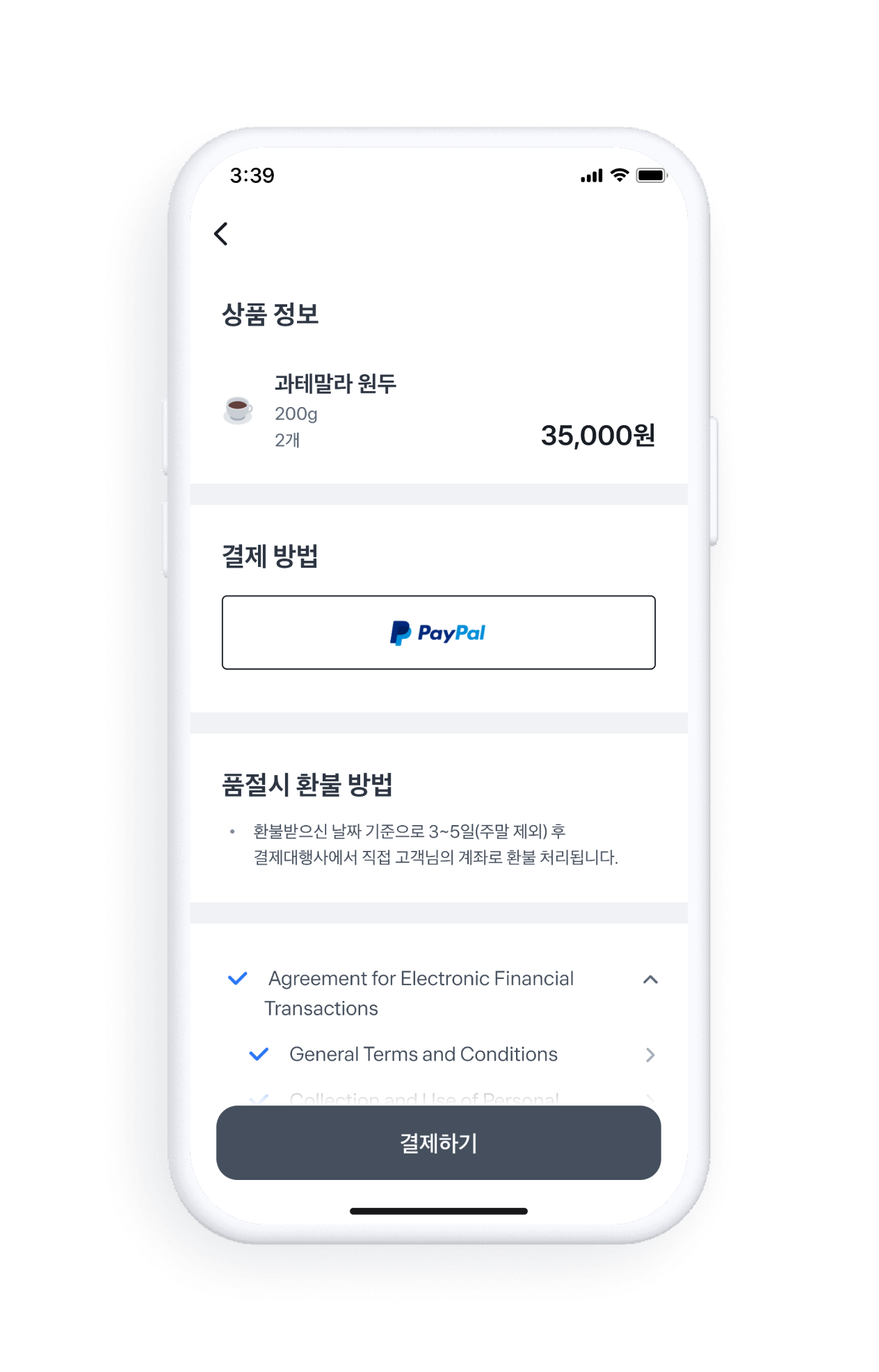
상점관리자의 결제위젯 어드민로 들어가세요. 결제 UI의 이용서비스에 해외 간편결제가 있는지 확인하세요.
API 키 메뉴에서 결제위젯 연동 키를 확인하세요. 토스페이먼츠 계약 이후에만 PayPal을 결제위젯으로 사용할 수 있어요.
아래 예제 코드는 HTML 페이지에 결제위젯, 이용약관 UI를 연동합니다. 결제하기 버튼을 눌러서 결제창을 띄워보세요. 실제로 결제되지 않으니 안심하세요.
PayPal은 위험 관리를 위해 많은 방법을 사용합니다. 가장 일반적인 방법 중 하나는 거래에 대한 상세 정보를 수집하고 분석하여 위험을 감지하는 것입니다. 정보를 사용하여 판매자와 구매자 간의 거래를 평가합니다. 상품 정보가 제공되면 PayPal은 해당 제품이 금전적 가치가 높은 제품인지, 불법 또는 위험한 제품인지, 또는 상품에 대한 보증이 있는지 등을 확인할 수 있습니다. 배송 정보도 중요한 정보입니다. PayPal은 배송 정보를 사용하여 거래를 평가하고 보호합니다. 예를 들어, 구매자가 상품을 받지 못한 경우 PayPal은 구매자를 보호하기 위해 배송 정보를 사용하여 거래에 대한 분쟁 처리를 합니다.
영어로 전달할 것을 권장하지만, 일부 값을 한글로 보내도 괜찮습니다.
네, 한 필드에 보내도 됩니다. 판매자는 sender_first_name, sender_last_name 대신 full_name 하나의 필드로 보내도 됩니다.
PayPal 해외결제에는 amount.currency, amount.country 파라미터가 필수입니다. amount.value는 소수점 두 번째 자리까지만 허용됩니다.
amount.currency: PayPal 결제는USD통화를 지원합니다.KRW는 지원하지 않습니다.amount.country: ISO-3166의 두 자리 국가 코드를 모두 지원합니다.
결제 금액이 바뀐다면 updateAmount()를 사용해서 결제위젯을 업데이트하세요.
위 코드를 실행한 다음에 '결제하기' 버튼을 누르면 PayPal 로그인 페이지로 이동합니다. PayPal 결제창은 구매자가 위치한 현지 언어로 설정됩니다. 실제로 결제가 되지 않는 아래 토스페이먼츠 테스트 계정으로 로그인해서 결제 요청을 완료하세요. 토스페이먼츠 테스트 계정에 개인 카드 또는 계좌는 추가하지 마세요.
- 이메일: tosspayments-paypal@example.com
- 비밀번호: tosskim123!@#
결제 요청 결과를 확인할 차례에요. 결제 요청이 성공하면 requestPayment()의 파라미터로 설정했던 (successUrl)을 통해 결제 성공 페이지로 이동합니다. 성공 리다이렉트 URL을 나타내는 success 뒤에 네 가지 쿼리 파라미터가 들어있습니다.
paymentType: 결제 유형입니다. PayPal 결제는 항상NORMAL입니다.paymentKey: 결제의 키값입니다. 결제를 식별하는 역할로, 중복되지 않는 고유한 값입니다. 결제 데이터 관리를 위해 반드시 저장해야 합니다. 결제 상태가 변해도 값이 유지됩니다. 결제 승인에 사용됩니다.orderId: 주문번호입니다. 결제 요청에서 내 상점이 직접 생성한 영문 대소문자, 숫자, 특수문자-,_로 이루어진 6자 이상 64자 이하의 문자열입니다. 각 주문을 식별하는 역할로, 결제 데이터 관리를 위해 반드시 저장해야 합니다. 결제 상태가 변해도orderId는 유지됩니다.amount: 결제할 금액입니다.
결제 요청이 실패하면 설정했던 결제 실패 페이지(failUrl)로 이동합니다. 에러 목록을 확인하세요.
renderPaymentMethods() 메서드에 담아 보낸 결제 금액과 successUrl로 돌아온 amount 값이 같은지 반드시 확인해보세요. 클라이언트에서 결제 금액을 조작해 승인하는 행위를 방지할 수 있습니다.
만약 값이 다르다면 결제를 취소하고 구매자에게 알려주세요. 적립금이나 쿠폰이 적용된 금액이 맞는지도 확인해보세요.
결제 승인 API를 호출해서 마지막 단계를 완료합니다. 먼저 API 인증을 위해 아래와 같이 인증 헤더 값을 만듭니다.
시크릿 키 뒤에 :을 추가하고 base64로 인코딩합니다. :을 빠트리지 않도록 주의하세요.
아래 명령어를 터미널에서 실행하면 인코딩된 값을 얻을 수 있습니다.
인코딩된 값을 Basic 인증 헤더에 넣고 요청 본문도 추가하세요. 앞 단계에서 리다이렉트 URL로 받은 paymentKey, orderId, amount를 넣어주세요.
아래 예제 코드에는 내 테스트 결제의 paymentKey 값을 넣어 실행해주세요.
성공 페이지로 리다이렉트 된 후 10분 이내에 결제 승인 API를 호출해야 합니다. 10분이 지나면 결제가 만료되어 결제 승인을 할 수 없습니다.
결제 승인에 성공하면 HTTP 200 OK와 Payment 객체를 받습니다.


